Cette page décrit les anciens tableaux de bord de Looker, semblables aux tableaux de bord suivants. Mise à jour vers le nouveau tableau de bord de Looker pour des performances plus rapides, une interface plus moderne et des filtres personnalisables et faciles à utiliser.
Lorsque vous accédez à un style ou à un tableau de bord qui vous intéresse, vous pouvez afficher et modifier temporairement ce contenu, par exemple filtrer les données ou le fuseau horaire. Tant que vous n'enregistrez pas vos modifications, vous pouvez visualiser et modifier les tableaux de bord hérités ainsi que les présentations sans nuire aux autres utilisateurs.
Cette page explique comment utiliser un ancien tableau de bord d'autres manières, par exemple pour télécharger un ancien tableau de bord ou pour explorer vos propres questions associées. Consultez la page de documentation sur l'affichage des looks pour découvrir une présentation similaire. Découvrez comment parcourir et explorer les données avant de commencer à modifier les styles ou modifier les anciens tableaux de bord.
Introduction aux tableaux de bord hérités
Un tableau de bord hérité est un ensemble de visualisations, de textes et de requêtes réunis dans une même page sous forme de vignettes :

Les tableaux de bord peuvent être composés de tuiles basées sur du texte, des looks enregistrés ou des requêtes spécifiques à ce tableau de bord.
Pour afficher un ancien tableau de bord, accédez au dossier qui le contient, puis cliquez sur le nom de l'ancien tableau de bord (comme indiqué dans la section Ouvrir un tableau de bord enregistré sur cette page). Pour découvrir comment modifier et gérer votre ancien tableau de bord, consultez la page Modifier d'anciens tableaux de bord.
Ouverture d'un tableau de bord hérité enregistré
Pour ouvrir un tableau de bord hérité enregistré :
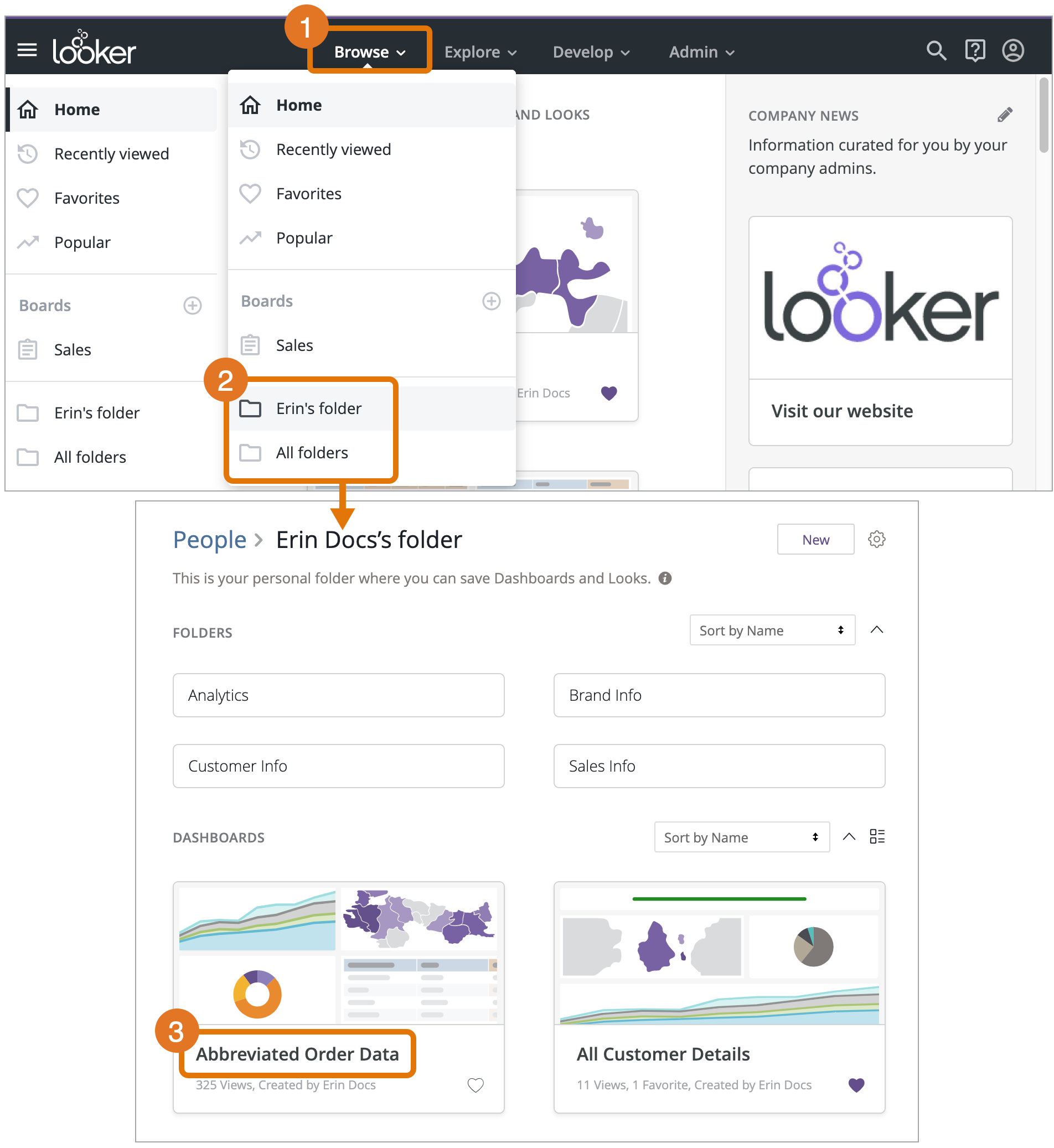
- Cliquez sur le menu Parcourir.
- Accédez au dossier ou à la page appropriés.
- Cliquez sur le nom du tableau de bord hérité pour l'ouvrir.
Si votre administrateur a activé la fonctionnalité expérimentale Navigation améliorée, vous pouvez utiliser le nouveau panneau de navigation amélioré vers la gauche pour accéder à un tableau de bord.
Navigation entre les tableaux de bord hérités et les tableaux de bord
En fonction de vos autorisations et des paramètres que votre administrateur Looker a appliqués à votre instance Looker, vous pouvez basculer entre les anciens et nouveaux tableaux de bord via le menu du tableau de bord ou l'URL correspondante.
Mise à niveau des tableaux de bord hérités
Vous pouvez mettre à niveau un tableau de bord hérité de manière définitive à l'aide du menu Outils du tableau de bord ou de manière temporaire en modifiant l'URL du tableau de bord.
Mise à niveau à l'aide du menu du tableau de bord
Si vous disposez du niveau d'accès Gérer l'accès, modifier pour modifier un ancien tableau de bord, vous pouvez le mettre à niveau à l'aide du menu représenté par une roue dentée en haut à droite du tableau de bord. Sélectionnez Mettre à niveau le tableau de bord. Cette option de menu modifie l'affichage par défaut du tableau de bord.
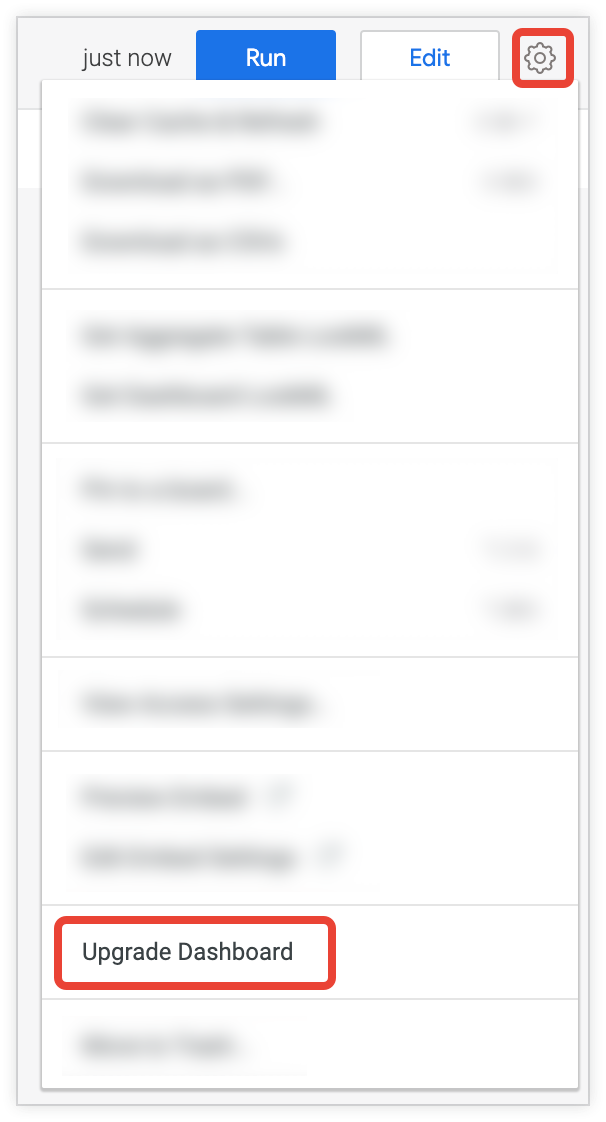
Mise à niveau à l'aide de l'URL
Retour aux tableaux de bord hérités
Vous pouvez revenir au tableau de bord hérité de manière définitive à l'aide du menu trois points du tableau de bord ou de manière temporaire en modifiant l'URL du tableau de bord.
Retour à l'aide du menu du tableau de bord
Si vous disposez du niveau d'accès Gérer l'accès, modifier pour modifier un tableau de bord et que votre administrateur Looker a activé l'ancienne fonctionnalité Rétablir les anciens tableaux de bord, vous pouvez rétablir l'ancien style via le menu à trois points situé en haut à droite du tableau de bord. Sélectionnez Rétablir l'ancien tableau de bord. Cette option de menu modifie l'affichage par défaut du tableau de bord.

Si cette option de menu ne s'affiche pas, contactez votre administrateur Looker pour connaître vos autorisations de contenu ou vérifier si l'ancienne fonctionnalité est activée.
Retour à l'aide de l'URL
Mise à niveau et retour aux tableaux de bord LookML
Lorsque vous sélectionnez Mettre à niveau le tableau de bord ou Revenir à l'ancien tableau de bord dans le menu d'un tableau de bord LookML, Looker affiche une fenêtre contenant des instructions sur la manière de mettre à niveau ou d'annuler le modèle pour le tableau de bord. Cette fenêtre vous permet également de copier le LookML dont vous avez besoin pour effectuer le changement.
Pour effectuer la mise à niveau ou effectuer un rollback, vous devez disposer de l'autorisation develop et modifier le fichier LookML sur lequel se base le tableau de bord. Le paramètre preferred_viewer du fichier LookML configure le rendu du tableau de bord. Pour ce faire, ajoutez preferred_viewer à l'en-tête du fichier du tableau de bord et attribuez-lui la valeur dashboards-next. Pour passer à une version antérieure, attribuez une valeur de dashboards à preferred_viewer.
Modification temporaire d'un tableau de bord hérité
Vous pouvez apporter des modifications temporaires de plusieurs sortes à un tableau de bord hérité sans que ces changements aient un impact sur les autres utilisateurs, comme le changement de fuseau horaire. Si votre tableau de bord hérité comporte des filtres, vous pouvez également modifier les valeurs de ces filtres afin de limiter le tableau à certains types de données.
Pour enregistrer ces modifications et les rendre visibles aux autres utilisateurs, consultez la page de documentation Modifier les anciens tableaux de bord.
Modification des valeurs de filtre d'un tableau de bord hérité
Les anciens tableaux de bord Looker peuvent comporter un ou plusieurs filtres qui affectent une ou plusieurs tuiles. Pour découvrir les types de filtres disponibles dans Looker, consultez la page de documentation Filtrer et limiter les données.
Dans le tableau de bord hérité, vous pouvez modifier les valeurs d'un filtre pour observer le changement des données. Vos modifications n'auront pas d'incidence sur les autres utilisateurs tant que vous ne modifiez pas le tableau de bord et que vous n'enregistrez pas vos modifications. Si une ou plusieurs tuiles ne sont pas mises à jour lorsque vous modifiez la valeur d'un filtre, il est possible que le filtre ne s'applique pas à ces tuiles, sauf si vous modifiez le tableau de bord.
Par exemple, les tableaux de bord hérités comportent souvent un filtre indiquant le nombre de jours à inclure. Cliquez sur la section Filtre pour voir le filtre :

Ensuite, vous pouvez vous servir des menus déroulants pour modifier les options de filtrage comme bon vous semble :

Dans les listes déroulantes, l'une des options disponibles est correspond à (avancé). Elle vous permet d'utiliser des options de filtrage avancées.
Un autre choix dans les listes déroulantes est correspond à un attribut utilisateur, qui vous permet de personnaliser un ancien tableau de bord pour chaque utilisateur qui le consulte.
Configuration du fuseau horaire d'un tableau de bord hérité
Le fuseau horaire appliqué à votre tableau de bord hérité peut avoir des répercussions sur les résultats affichés en raison de légères différences de précision des horaires utilisés pour les données temporelles. Vous pouvez par conséquent changer le fuseau horaire de votre tableau de bord si les données qui vous intéressent concernent une autre région.
Si votre administrateur a activé le paramètre Fuseau horaire propre à l'utilisateur, vous pouvez utiliser le menu déroulant du fuseau horaire pour spécifier le fuseau horaire dans lequel un ancien tableau de bord est exécuté:

Vous avez le choix entre les options suivantes :
- Chaque tuile de fuseau horaire pour faire fonctionner toutes les tuiles dans le fuseau horaire dans lequel elles ont été enregistrées.
- Fuseau horaire du spectateur : pour que toutes les tuiles s'exécutent dans le fuseau horaire sélectionné dans les paramètres de votre compte
- N'importe quel fuseau horaire figurant dans la liste déroulante, pour exécuter toutes les vignettes dans ce fuseau horaire
Une fois que vous avez quitté le tableau de bord hérité, le fuseau horaire par défaut associé à votre compte Looker est de nouveau appliqué.
Si le fuseau horaire d'un tableau de bord est défini sur Chaque fuseau horaire et que les tuiles du tableau de bord n'utilisent pas votre fuseau horaire par défaut, qui est défini dans les paramètres de votre compte, une icône en forme d'horloge apparaît en haut à droite des cartes. Survolez l'icône en forme d'horloge pour voir le fuseau horaire que la vignette utilise.
![]()
Actualisation des données d'un tableau de bord hérité
Les anciens tableaux de bord Looker ne sont pas des instantanés de données statiques d'une période spécifique. Ils sont en effet alimentés avec les données de la base de données active lors du chargement de la page. En général, Looker a accès aux données au moment même où celles-ci atteignent la base de données.
Si votre administrateur Looker a activé la fonctionnalité expérimentale Instant Dashboards, l'ancien tableau de bord se charge immédiatement en fonction des données extraites lors de la dernière exécution de l'ancien tableau de bord. Il lancera de nouvelles requêtes en arrière-plan et mettra à jour les vignettes du tableau de bord hérité une fois celles-ci terminées. Si vous vous demandez si vous consultez des données à jour, vérifiez en haut à droite de la vignette ; si une icône de chargement s'affiche, cela signifie qu'une nouvelle requête est en cours d'exécution et que la vignette se mettra à jour une fois la requête terminée.
En haut à droite de votre tableau de bord hérité, vous pouvez voir la date de la dernière récupération des données :

Si vous souhaitez obtenir de nouvelles données, cliquez sur l'icône en forme de roue dentée en haut à droite, puis sélectionnez Vider le cache et actualiser pour exécuter à nouveau les requêtes sur toutes les tuiles de l'ancien tableau de bord. Si vous souhaitez actualiser une icône d'ancien tableau de bord, cliquez sur l'icône à trois points et sélectionnez Vider le cache et actualiser.
L'utilisation fréquente de l'option Vider le cache et actualiser dans un ancien tableau de bord avec de nombreuses tuiles ou des rapports très volumineux peut solliciter votre base de données. Vous pouvez vérifier l'ancienneté des données de l'ancien tableau de bord à gauche du bouton Exécuter pour savoir si l'actualisation est réellement nécessaire.

Distribution de tableaux de bord hérités
Vous pouvez envoyer des envois immédiats ou récurrents, ou programmations, de votre ancien tableau de bord à des destinataires d'e-mails ou à d'autres destinations. Pour en savoir plus, consultez les pages de documentation Utiliser le programmeur Looker pour diffuser du contenu et Diffuser des anciens tableaux de bord.
Téléchargement d'un tableau de bord hérité
Pour savoir comment télécharger les données de votre ancien tableau de bord ou de l'une de ses tuiles, consultez la page de documentation Télécharger du contenu.
Ouverture du style d'une tuile
Pour les tuiles basées sur des looks, vous pouvez voir le style qui a généré la tuile en sélectionnant Afficher l'apparence d'origine dans le menu à trois points du bloc:
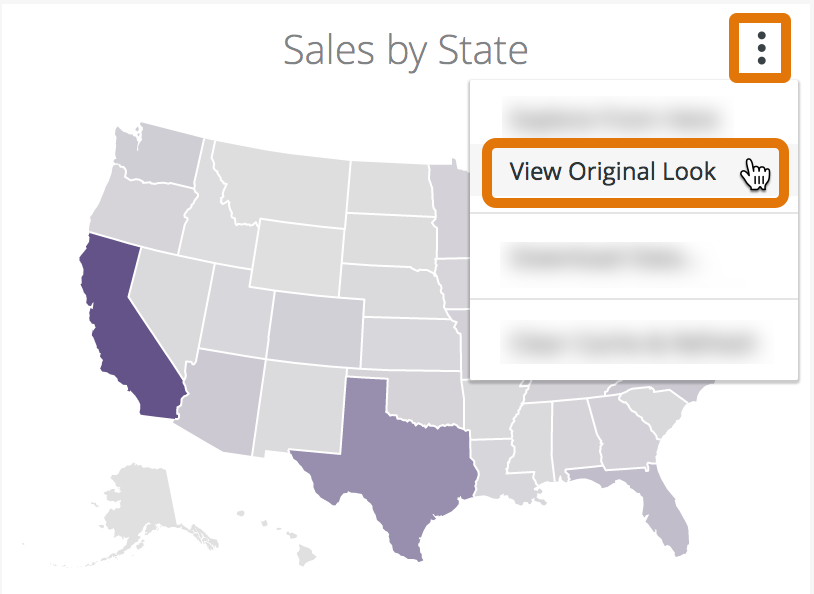
Exploration des données utilisées dans un tableau de bord hérité
Les tableaux de bord sont également le point de départ d'explorations approfondies. Si votre administrateur Looker vous y autorise, vous pouvez cliquer sur le titre d'une tuile pour explorer ses données sous-jacentes ou sélectionner Explorer à partir d'ici dans le menu de la tuile:

Une fois la page Explore affichée, vous pouvez continuer d'affiner la requête en fonction de votre domaine d'intérêt particulier.
Vous pouvez aussi cliquer ou passer le curseur sur certains éléments des vignettes d'un tableau de bord hérité (comme un secteur d'un diagramme circulaire) pour afficher davantage de détails sur les données. Vous pouvez acquérir des compétences pour explorer les détails des données d'un tableau de bord sur la page de documentation Explorer les données dans Looker.
Utilisation de liens et d'actions
La présence de liens ou d'actions est signalée par des points de suspension après les données d'un champ.
Utilisation de liens
Il est possible que les développeurs Looker aient ajouté des liens cliquables à vos données :

Dans ce cas, lorsque vous cliquez sur les données du champ, Looker propose une option permettant d'ouvrir la destination du lien. Dans l'exemple ci-dessus, les développeurs ont ajouté un lien à la colonne des marques. Si vous cliquez sur une marque de la liste, Looker propose une option pour lancer une recherche Google sur cette marque.
Utilisation d'actions de données
Vos développeurs Looker peuvent avoir ajouté des actions de données aux dimensions ou mesures de vos données. Les actions de données vous permettent d'effectuer des tâches avec d'autres outils directement depuis Looker, par exemple l'envoi d'un e-mail ou la définition de valeurs dans d'autres applications. Les actions suivantes liées aux données s'affichent dans le menu d'affichage sous l'en-tête Actions:
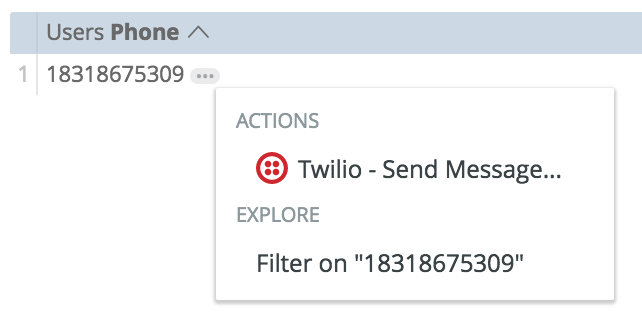
Dans l'exemple ci-dessus, le champ Phone (Téléphone) comporte une action Twilio. Lorsque vous cliquez sur le numéro de téléphone et sélectionnez l'action Twilio, une fenêtre contextuelle Twilio vous invite à saisir un message, et Twilio l'envoie ensuite au numéro de téléphone.
Raccourcis de navigation
Lors de l'exploration d'un tableau de bord hérité, vous pouvez accéder à d'autres éléments du même dossier à l'aide du menu déroulant situé en haut à gauche.

Affichage de visualisations sur des appareils mobiles
Si l'accès aux applications mobiles est activé pour votre instance, vous pouvez afficher les anciens tableaux de bord dans l'application mobile Looker. Pour en savoir plus, consultez les pages de documentation de l'application mobile Looker.
Lorsque vous visualisez l'ancienne visualisation en mosaïque du tableau de bord sur un appareil mobile, Looker propose les options tactiles suivantes pour faciliter l'affichage des informations concernant vos données:
- Pour afficher des informations sur un point de données, touchez celui-ci.
- Appuyez de manière prolongée sur un point de données pour l'explorer.
- Pour afficher des informations sur chaque point de données lorsque vous vous déplacez dessus, appuyez et faites glisser votre doigt sur la visualisation.
